Naar verwijder achtergrondgeluiden uit de audio, moet u een applicatie gebruiken die beschikbaar is op de internetmarkt. Hoewel talrijke artikelen een volledig overzicht van deze tools geven, vinden sommige gebruikers het nog steeds moeilijk om te weten hoe het werkt. Daarom hebben we hier deze blogpost voor je gemaakt, en we zullen je een korte tutorial geven over hoe je deze applicaties kunt gebruiken om de onnodige ruis op je audio volledig te verwijderen. Dus blijf lezen, want dit wordt een snelle reis.

Wanneer een microfoon, recorder of audioapparaat veel kakofonieën ontvangt, kan dat het primaire signaal, de hoofdopname, verstoren. Alle geluiden die het tijdens de opname kan vastleggen, worden op de finale opgeslagen, zelfs de verzwakkende signalen zoals laag of hoog. Maar nu kunt u een microfoon met ruisonderdrukking kopen die alle achtergrondgeluiden elimineert die kunnen worden bespaard op de uiteindelijke uitvoer van uw opname. Toch is de prijs ervan niet voor iedereen betaalbaar, en het kiezen van een lage kwaliteit kan je opname zelfs verslechteren door een statisch geluid toe te voegen. Stel dat u een krap budget heeft, maar geen apparatuur zoals een microfoon met ruisonderdrukking wilt hebben. In dat geval zal het lezen van dit artikel u meer inzicht geven, aangezien we toepassingen introduceren die u kunt gebruiken om de audiosignalen te wissen en eenvoudig elk geluid op de achtergrond te verwijderen.
Kan iemand leren hoe achtergrondruis eenvoudig uit audio kan worden verwijderd? Je kunt natuurlijk de Aiseesoft Video Converter Ultimate omdat het een multifunctionele ruisverwijderaar biedt die u gemakkelijk kunt gebruiken. Met deze app kun je de ruisverwijderaar met een enkele klik activeren. Het is niet nodig om de eq of parameters in te stellen om de hoogfrequente geluiden te detecteren die u wilt verwijderen. Is het niet geweldig? Als je versteld staat van wat deze app kan doen, volg dan de tutorial die we hieronder hebben toegevoegd om te leren hoe je hem kunt gebruiken.
Belangrijkste kenmerken:
100% veilig. Geen advertenties.
100% veilig. Geen advertenties.
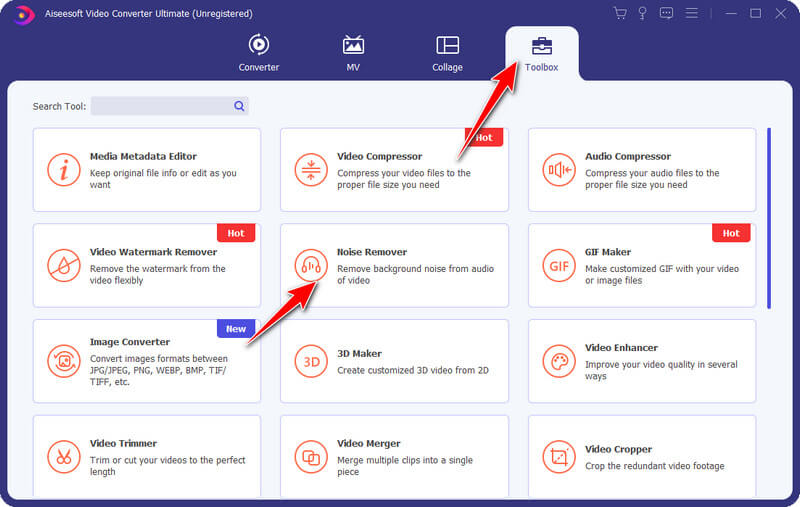
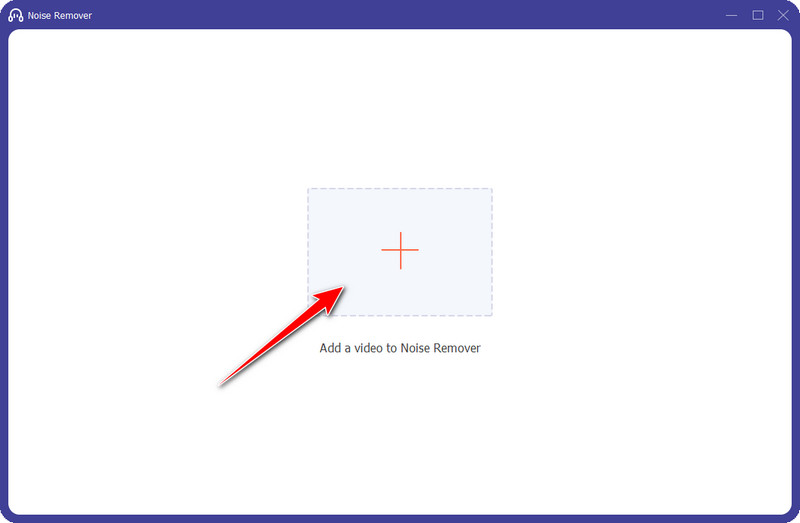
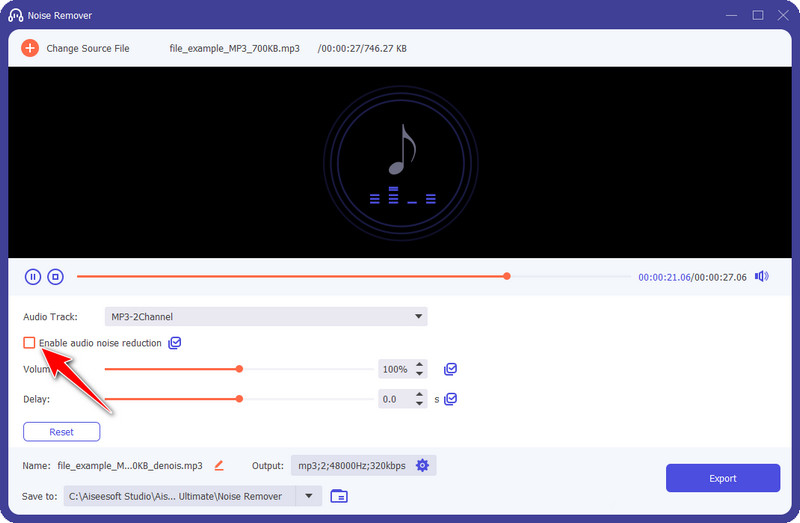
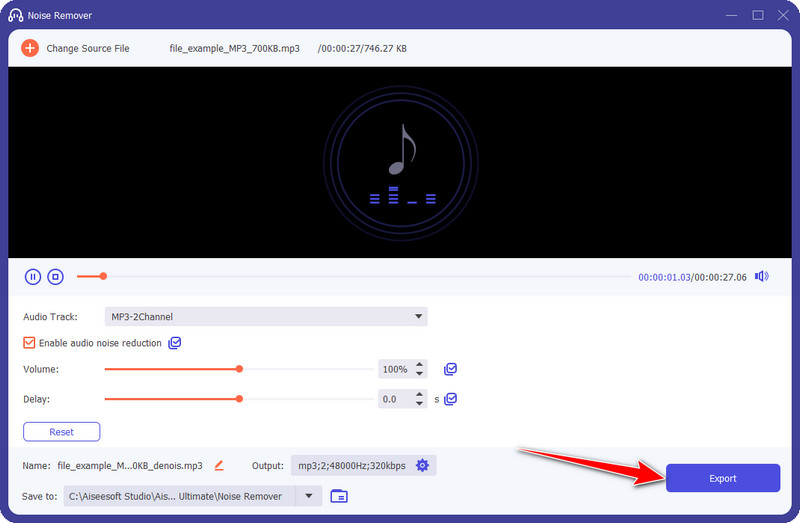
Statisch is een groot probleem bij de meeste audio-opnamen die we hebben gemaakt, maar die u kunt gebruiken DaVinci oplossen voor meer informatie over het verwijderen van ruis uit audio in DaVinci Resolve? Je kunt het! Volg de aangegeven stappen die we hieronder hebben opgenomen.
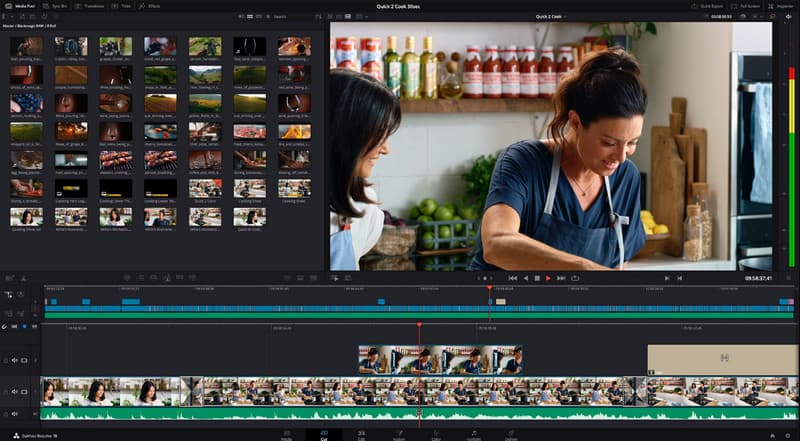
vermetelheid biedt een unieke benadering om ruis uit audio te verwijderen, aangezien de app een professionele geluidseditor is. Via deze app kun je zelfs stereo-type audiotracks omzetten in mono naar verklein de grootte van MP3 in Audacity. Als u geïnteresseerd bent in hoe dit werkt, volgt u de onderstaande stappen.
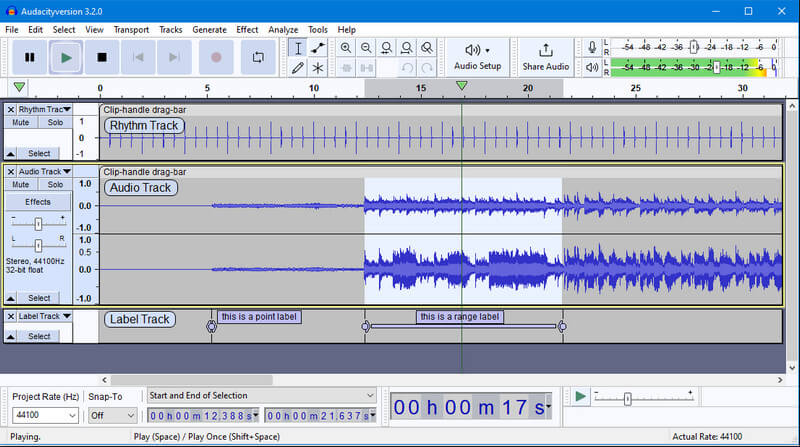
met podcast, kunt u gratis online ruis uit audio verwijderen. Het is een webgebaseerde app, wat betekent dat u toepassingen via uw browser op uw computer moet doorzoeken voordat u ze opent. Je kunt de app ook gebruiken om audioclips op te nemen die je kunt gebruiken voor je Podcasting-project. Omdat de naam gerelateerd is aan Podcast, is er een manier om de soundtrack hier te bewerken; je kunt de tutorial volgen en kopiëren die we in het volgende deel hebben toegevoegd.
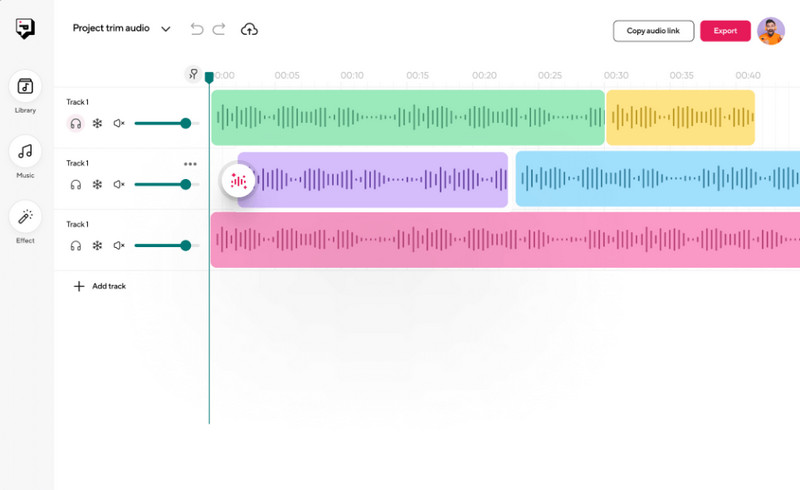
Beschrijving is een andere downloadbare toepassing die u gratis op uw computer kunt gebruiken. U kunt de functie voor het onderdrukken van audioruis van de app gebruiken om de lage signalen die uw achtergrond storen effectief te verwijderen. Leer hoe u met een dergelijk probleem in deze applicatie om kunt gaan door de stappen te volgen die we hier hebben samengesteld.
Maakt het verwijderen van achtergrondgeluiden uit audio de kwaliteit slechter?
Er kan een kwaliteitsverandering optreden omdat lage signalen vaak worden verwijderd tijdens de ruisonderdrukkingsmethode. Het is het beste om de perfecte applicatie aan uw kant te kiezen als u de oorspronkelijke kwaliteit van de audio wilt behouden. Als de audiotrack de kwaliteit vermindert, zijn er nog steeds miljoenen manieren om dit te doen de audiokwaliteit verbeteren om de beste kwaliteit van het bewerkte audiosignaal terug te krijgen.
Verkleint het verwijderen van achtergrondgeluiden uit audio de bestandsgrootte?
Ja, de bestandsgrootte verandert zodra u de achtergrondgeluiden uit uw audio verwijdert. Als u uw audiobestand echter wilt comprimeren, is het beter om een compressor te gebruiken in plaats van de geluiden te manipuleren, zodat u geen kwaliteitsverlies ervaart.
Wat is de beste manier om ruis uit de video te verwijderen?
U kunt de Aiseesoft Video Converter Ultimate gebruiken om verwijder de ruis uit de video die u hebt opgenomen of opgeslagen op uw computer. Het is een bekende en effectieve manier om de geluiden van je video gemakkelijk te corrigeren.
Conclusie
Ruisverwijdering in audio is belangrijk, en hier zijn de top vijf die we op de markt hebben gevonden, dus gebruik ze correct volgens de hier aangegeven stappen. Wanneer je meer nodig hebt om je audio te bewerken, raden we je aan om de Aiseesoft Video Converter Ultimate aangezien het een app is met volledige pactfuncties die u kunt downloaden op Windows en Mac.

Video Converter Ultimate is een uitstekende video-omzetter, editor en versterker voor het converteren, verbeteren en bewerken van video's en muziek in 1000 formaten en meer.
100% veilig. Geen advertenties.
100% veilig. Geen advertenties.